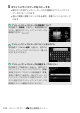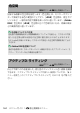活用ガイド(詳しい説明書)
Table Of Contents
- カメラと付属品を確認する
- 目次
- 安全上のご注意
- 各部の名称と機能
- 準備をする
- 撮影と再生の基本操作
- カメラの基本機能と設定
- ボタンなどを使った応用撮影
- iメニューを使う
- 撮影した画像を見る
- メニューガイド
- 初期設定一覧
- 再生メニュー:再生で使える便利な機能
- 静止画撮影メニュー:静止画撮影で使える便利な機能
- 動画撮影メニュー:動画撮影で使える便利な機能
- カスタムメニュー:撮影に関するさらに詳細な設定
- セットアップメニュー:カメラを使いやすくする基本設定
- カードの初期化(フォーマット)
- ユーザーセッティングの登録
- ユーザーセッティングのリセット
- 言語(Language)
- 地域と日時
- モニターの明るさ
- モニターのカラーカスタマイズ
- ファインダーの明るさ
- ファインダーのカラーカスタマイズ
- 表示パネルの明るさ
- モニターモードの限定
- インフォ画面の表示設定
- AF微調節
- レンズ情報手動設定
- イメージセンサークリーニング
- イメージダストオフデータ取得
- 画像コメント
- 著作権情報
- 電子音
- タッチ操作
- HDMI
- 位置情報
- リモコン(WR)設定
- リモコン(WR)のFnボタンの機能
- 機内モード
- スマートフォンと接続
- PCと接続
- ワイヤレストランスミッター(WT-7)
- 認証マークの表示
- 電池チェック
- カードなし時レリーズ
- カメラ設定の保存と読み込み
- カメラの初期化
- ファームウェアバージョン
- 画像編集メニュー:撮影した画像に行う編集機能
- マイメニュー/最近設定した項目
- 他の機器と接続する
- スピードライトをカメラに装着して撮影する
- 複数のスピードライトをワイヤレスで制御する
- 困ったときは
- 資料
- ファームウェアバージョン アップによる変更内容
186 メニューガイド
>
C
静止画撮影メニュー
静止画撮影時に、感度が高くなるほど発生しやすいノイズ(ざらつき)
を低減します。
ヴィネットコントロールは、レンズの特性による周辺光量の低下をレン
ズに応じて軽減します。特に開放絞り側で撮影した場合に効果的です。
高感度ノイズ低減
G
ボタン
➜
C
静止画撮影メニュー
強め
全ての
ISO
感度で高感度ノイズの低減処理を行います。
ISO
感度が高
くなるほど効果的です。ノイズ低減の効果は、強い順に[強め]、[標
準]、[弱め]になります。
標準
弱め
しない
ノイズが発生しやすい条件で撮影する場合のみ、ノイズ低減処理を行
います。この場合のノイズ低減効果は[弱め]に設定したときよりも
さらに弱くなります。
ヴィネットコントロール
G
ボタン
➜
C
静止画撮影メニュー
e
強め
効果が強い順に、[強め]、[標準]、[弱め]になります。
g
標準
f
弱め
しない 周辺光量の低下を補正しません。
D
ヴィネットコントロールについてのご注意
TIFF
および
JPEG
画像の場合、使用するレンズ、撮影条件や撮影シーンの組み合
わせによっては、周辺光量が過剰に補正されて画像周辺部が明るくなることや
補正が不足して暗くなること、画像にノイズ(むら)が発生することがありま
す。また、調整したピクチャーコントロールやカスタムピクチャーコントロー
ルを設定している場合も、適切な補正ができない場合があります。試し撮りを
して、撮影状況に適した設定を選ぶことをおすすめします。